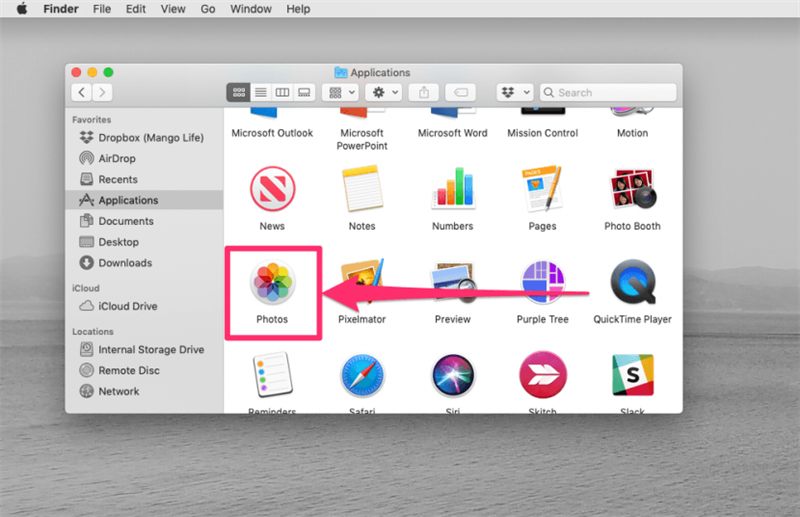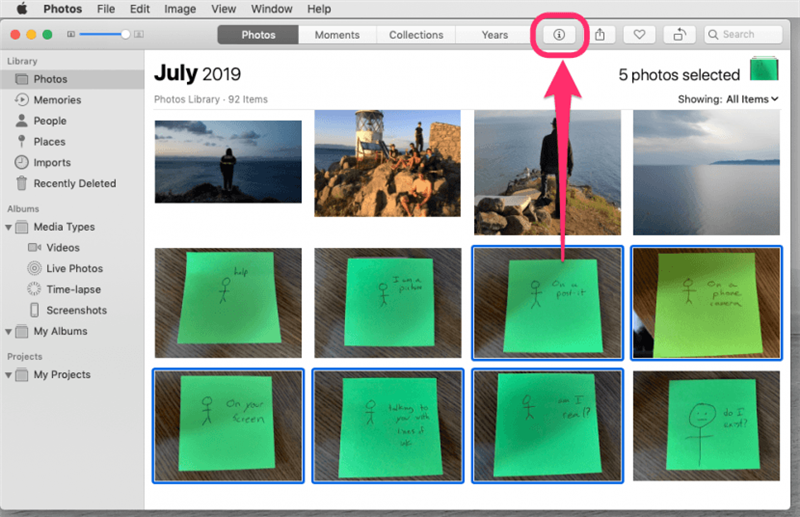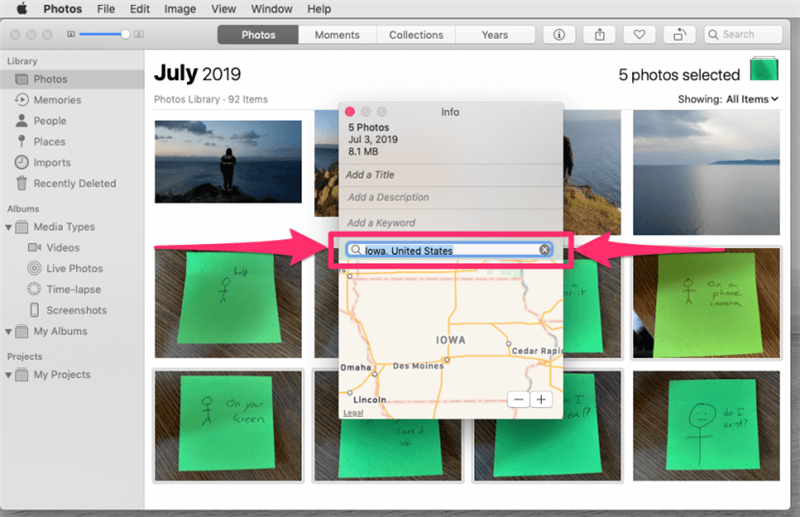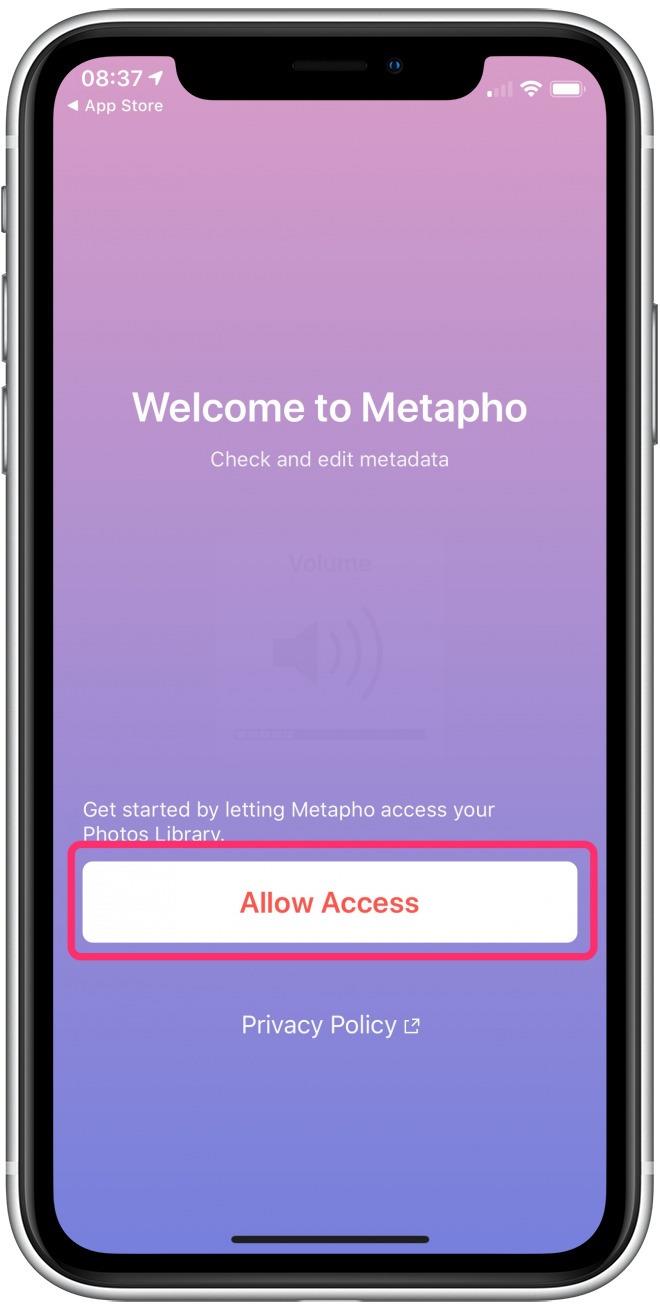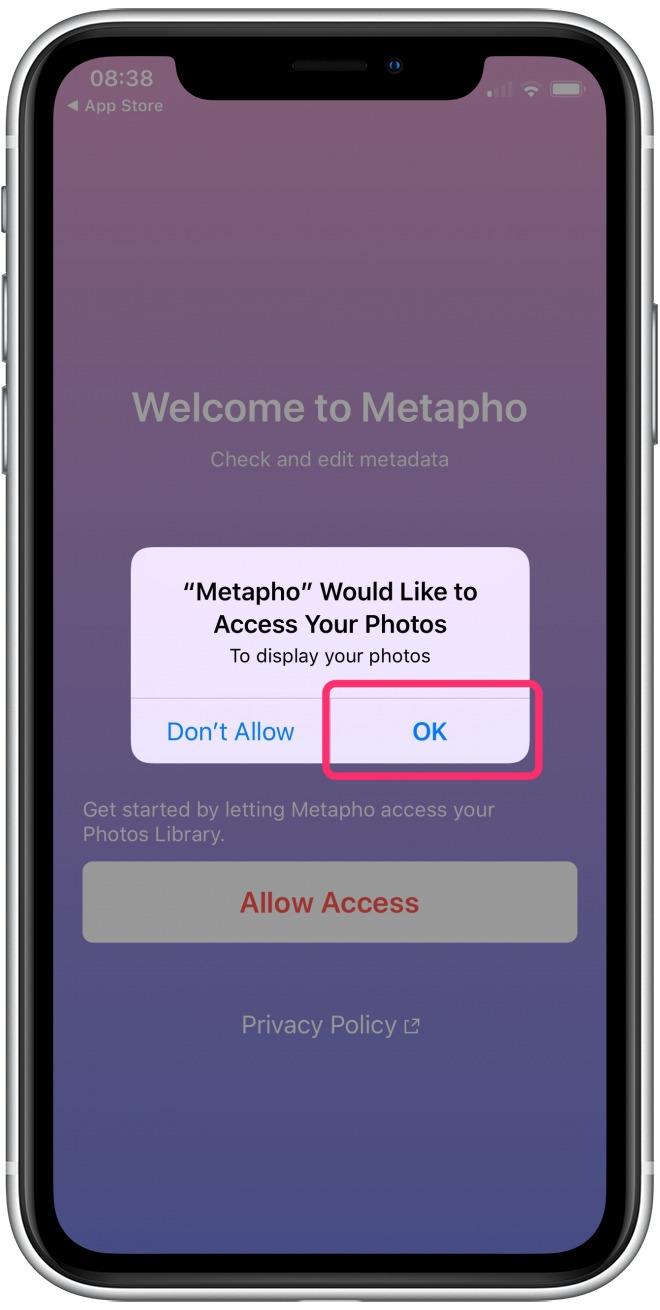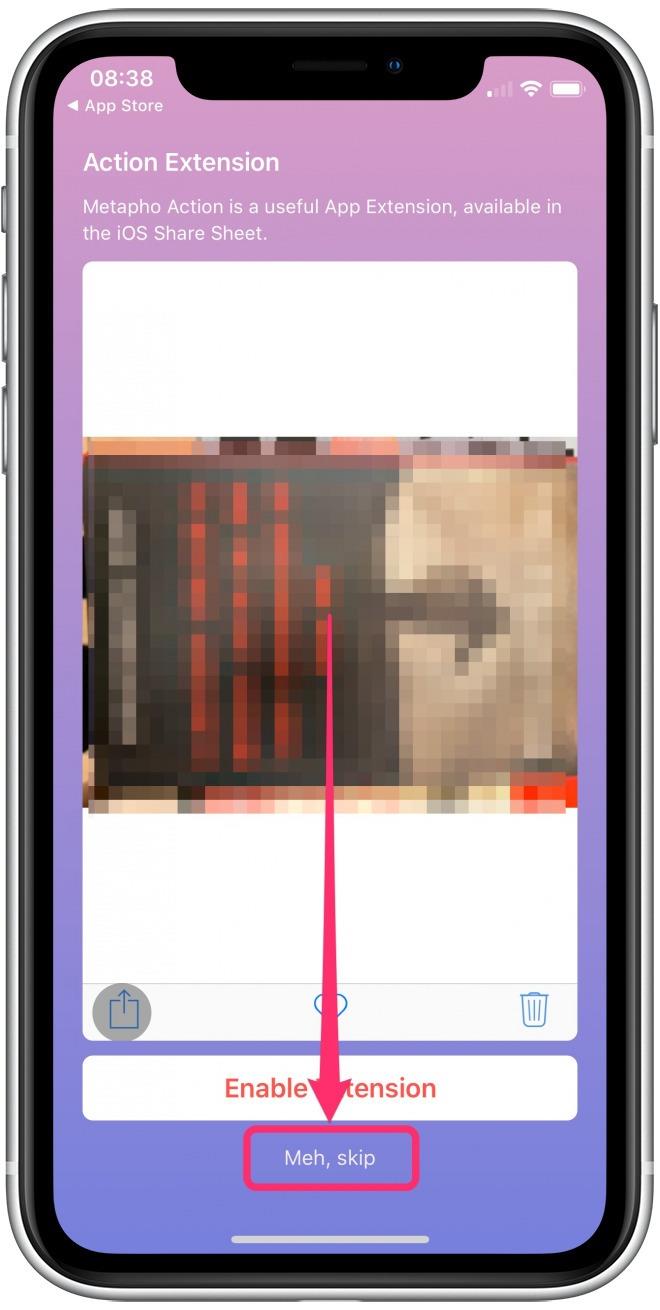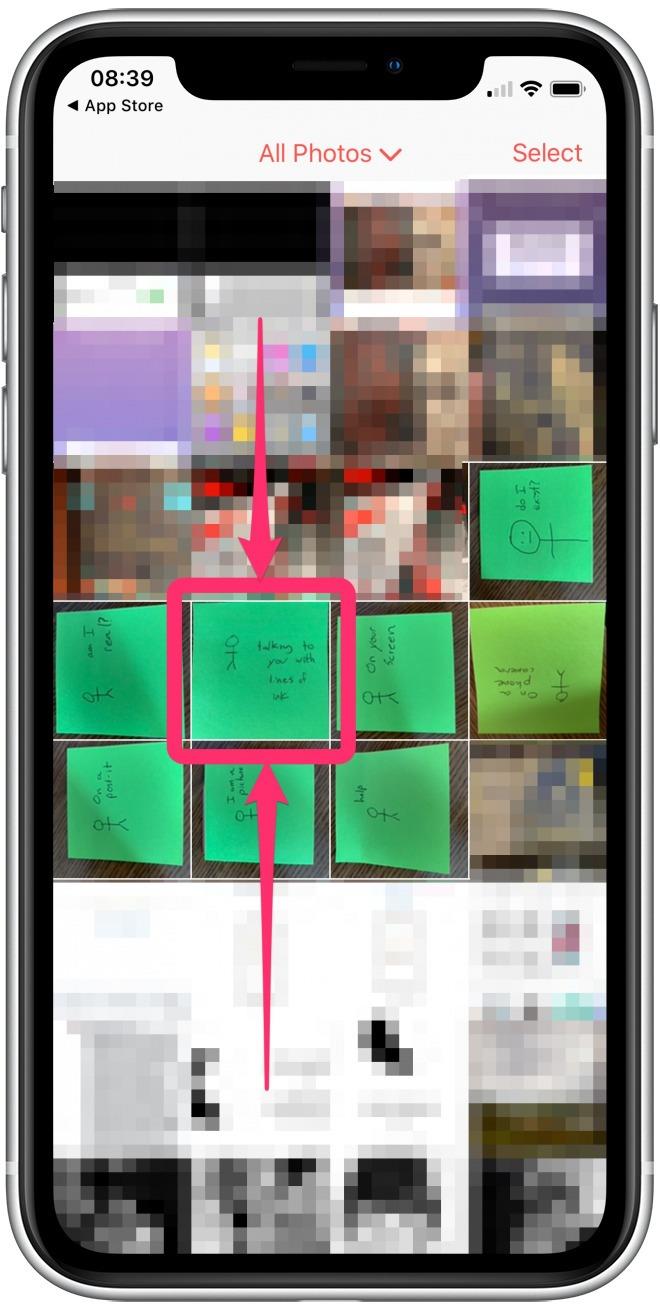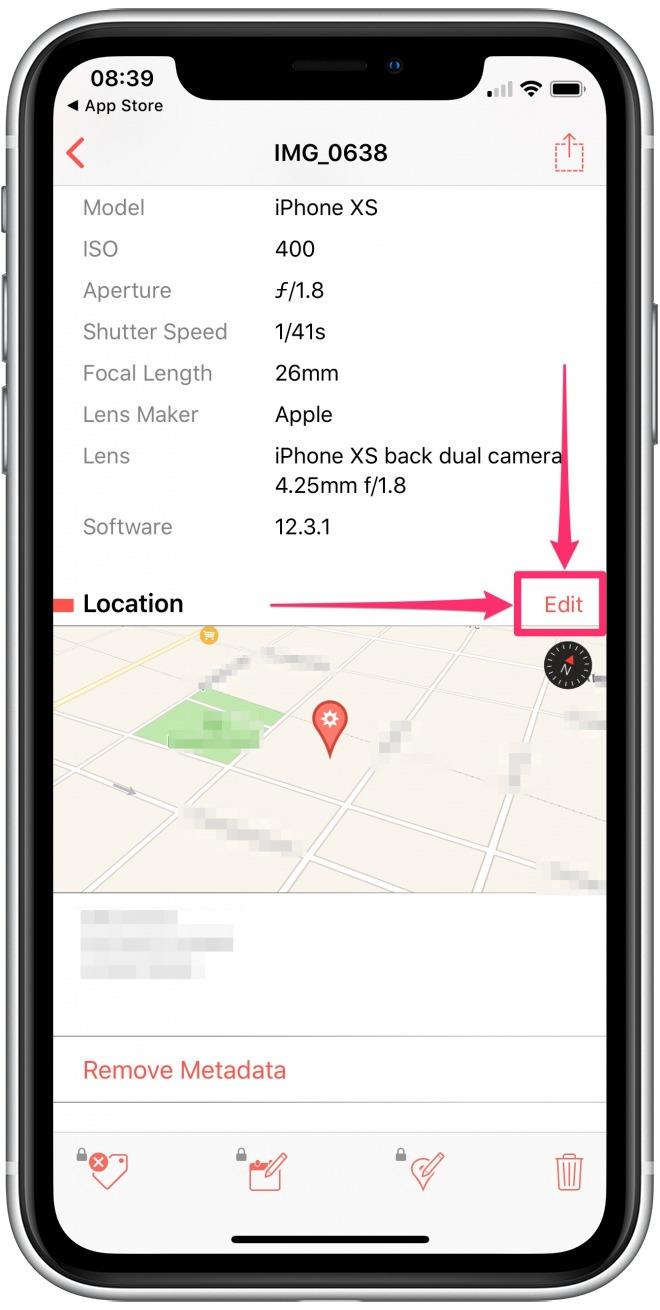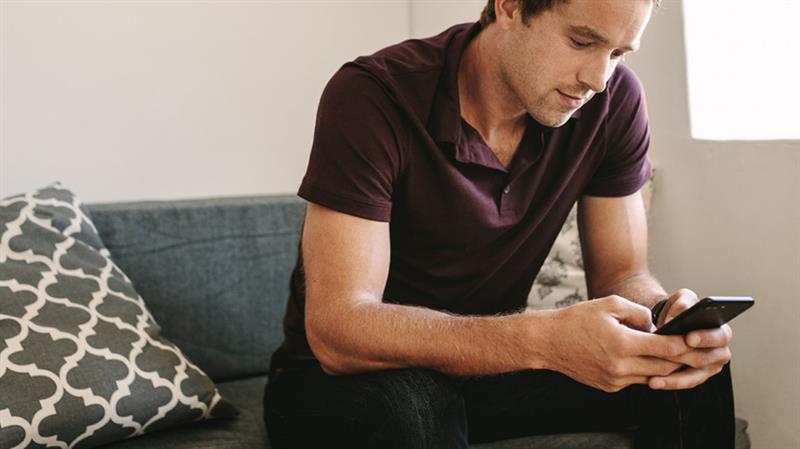
У вас есть отличные фотографии ваших выходных с вашими друзьями, но когда вы проверяете функцию «Места» в «Фото», вы замечаете, что одна из них помечена как сделанная в середине случайного поля. Вот как можно изменить геотег с помощью приложения для Mac или iPhone, чтобы ваши фотографии появлялись там, где они должны.
Это может быть удобно и забавно видеть ваши фотографии, размещенные на карте, но иногда фотографии могут быть помечены в странных местах. Это может произойти, потому что ваш iPhone использует три разные системы, чтобы определить, где он находится: спутники GPS, вышки сотовой связи и Wi-Fi. Он пытается манипулировать этими тремя системами в зависимости от того, какая из них наиболее точна, но иногда результаты бывают неожиданными или просто ошибочными. Хорошей новостью является то, что вы можете исправить неправильный тег после факта! Плохая новость в том, что нет встроенных функций для изменения геотегов непосредственно на вашем iPhone или iPad.
Чтобы отредактировать геотеги фотографии, вам потребуется:
- компьютер Mac
- платное приложение
Как редактировать геотеги фотографии с помощью Mac
-
Отправить фото (ы) на ваш Mac.
-
в искатель перейдите к Приложения и открыть Фото.

-
В Фото, выберите изображение, которое хотите изменить, нажав на него, или выберите несколько изображений, удерживая сдвиг нажмите на клавиатуре, нажимая на несколько картинок.
-
Нажмите Получить данные, это кнопка, помеченная буквой «я» в круге. Вы найдете Получить данные кнопка на панели инструментов приложения над коллекцией фотографий.

-
в Информация нажмите в окне поле местоположения и редактировать местоположение.

Вы можете установить местоположение для выбранных изображений по своему усмотрению. Здесь я решил, что эти изображения со всего штата Айова, но вы можете быть более конкретным.
Использование платного приложения
Информация, которую вы пытаетесь редактировать, называется EXIF метаданные. Он прикреплен к файлам фотографий некоторыми камерами и включает в себя такие вещи, как, где была сделана фотография, какая камера использовалась, фокусное расстояние и другие забавные технические вещи, которые полезны для фотографов и фоторедакторов. Есть несколько приложений, которые позволяют редактировать метаданные EXIF прямо на вашем телефоне, но все они требуют платной функции в приложении. Два из лучших приложений для этого:
-
Metapho ($ 3,99)
-
Следователь по фотографиям ($ 2.99)
Мы опишем процесс в Metapho, потому что это приложение предлагает более приятный дизайн и больше функций. Бесплатная версия Metapho позволяет вам удалять геотеги с фотографий, но вам нужно будет обновить их, чтобы редактировать геотеги..
Metapho
-
Когда вы запускаете Metapho он попросит доступ к вашим фотографиям. Нажмите Разрешить доступ.
-
Затем ваш iPhone спросит вас, хотите ли вы разрешить Metapho доступ к вашим фотографиям. Нажмите Хорошо.


-
Затем Metapho спросит вас, хотите ли вы включить его расширение. Вам, вероятно, не нужно, и вы должны нажать Мех, пропустить. Расширения подключаются к iOS, чтобы обеспечить доступ к некоторым инструментам приложения из-за пределов приложения. В этом случае расширение Metapho позволяет получить доступ к некоторым инструментам Metapho (но не к возможности редактировать геотеги) из меню общего доступа различных приложений..
-
Когда Metapho открыт и настроен, вы должны увидеть массив своих изображений, который выглядит как приложение Photos (но это не приложение Photos). Выберите фотографию, которую хотите отредактировать, нажав на нее. Откроется информационная страница для этой фотографии..


-
На информационной странице фотографии прокрутите вниз до поля местоположения и выберите редактировать. Если вы еще не разблокировали все функции, Metapho попросит вас сделать это..

-
С разблокированными функциями вы можете редактировать теги местоположения.
Главный кредит изображения: Джейкоб Лунд / Shutterstock.com